
הוספת סימני מים ואובייקטי רקע ב-Pages ב-iPhone
ניתן להוסיף מלל, סימני מים, סמלי לוגו או תמונות אחרות שיופיעו באותו מקום ברקע של כל עמוד במסמך. רכיבים חוזרים אלה נקראים אובייקטים ראשיים. ככל שהאובייקט יהיה שקוף יותר, כך הוא יתעמעם יותר ברקע שמאחורי תוכן המסמך.
הוספת סימן מים (אובייקט ראשי)
הקש/י בפינה של כל דף במסמך (כלומר ללא בחירה במשהו ספציפי) ולאחר מכן על
 .
.כדי שאפשר יהיה להקיש בקלות מבלי לבחור בטעות במלל או באובייקט כלשהו, כדאי להגדיל את הדף באמצעות שתי אצבעות, או להקיש על התמונה הממוזערת בתצוגת התמונות הממוזערות.
הקש/י על הכרטיסייה ״מסמך״ ולאחר מכן הקש/י על ״הגדרת מסמך״ בתחתית כלי הבקרה.
ב״הגדרות המסמך״, הקש/י על
 בראש המסך ולאחר מכן הוסף/י אחד מהאובייקטים הבאים:
בראש המסך ולאחר מכן הוסף/י אחד מהאובייקטים הבאים:צורה: הקש/י על
 ולאחר מכן הקש/י על צורה. כדי לראות צורות נוספות, הקש/י על הקטגוריות מתחת לשורת הכפתורים.
ולאחר מכן הקש/י על צורה. כדי לראות צורות נוספות, הקש/י על הקטגוריות מתחת לשורת הכפתורים.מלל: הקש/י על
 , הקש/י על הקטגוריה ״בסיסי״ (ייתכן שתצטרך/י להחליק ימינה כדי לראות זאת) ולאחר מכן הקש/י על ״מלל״. תיבת מלל מתווספת לעמוד; הקלד/י כדי להוסיף אליה את המלל שלך.
, הקש/י על הקטגוריה ״בסיסי״ (ייתכן שתצטרך/י להחליק ימינה כדי לראות זאת) ולאחר מכן הקש/י על ״מלל״. תיבת מלל מתווספת לעמוד; הקלד/י כדי להוסיף אליה את המלל שלך.תמונה: הקש/י על
 ולאחר מכן הקש/י על מקור עבור התמונה שברצונך להוסיף.
ולאחר מכן הקש/י על מקור עבור התמונה שברצונך להוסיף.
על-מנת להתאים את מידת השקיפות (אטימות), הקש/י על
 , הקש/י על ״סגנון״ ולאחר מכן גרור/י שמאלה את המחוון ״אטימות״ בכדי שהאובייקט יהיה שקוף יותר.
, הקש/י על ״סגנון״ ולאחר מכן גרור/י שמאלה את המחוון ״אטימות״ בכדי שהאובייקט יהיה שקוף יותר.התאם/י את הגודל והמיקום של האובייקט בעמוד.
כדי למנוע העברה או מחיקה של האובייקט בטעות, הקש/י על
 , הקש/י על ״ארגן״ ולאחר מכן הקש/י על ״נעל״.
, הקש/י על ״ארגן״ ולאחר מכן הקש/י על ״נעל״.הקש/י על ״סיום״.
האובייקט מופיע ברקע של כל עמוד במסמך.
עריכה או מחיקה של אובייקט ראשי
כדי לערוך או למחוק אובייקט ראשי, תחילה בטל/י את הנעילה שלו.
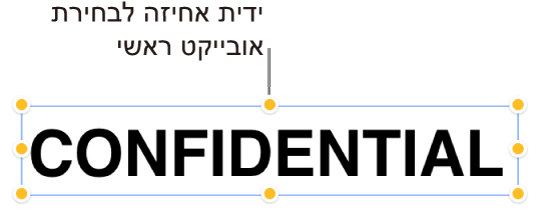
הקש/י בפינה של כל דף במסמך (כלומר ללא בחירה במשהו ספציפי) ולאחר מכן על
 .
.כדי שאפשר יהיה להקיש בקלות מבלי לבחור בטעות במלל או באובייקט כלשהו, כדאי להגדיל את הדף באמצעות שתי אצבעות, או להקיש על התמונה הממוזערת בתצוגת התמונות הממוזערות.
הקש/י על הכרטיסייה ״מסמך״ ולאחר מכן הקש/י על ״הגדרת מסמך״ בתחתית כלי הבקרה.
הקש/י על האובייקט, הקש/י על
 ולאחר מכן הקש/י על ״בטל נעילה״.
ולאחר מכן הקש/י על ״בטל נעילה״.בצע/י אחת מהפעולות הבאות:
ערוך/י את האובייקט ואז הקש/י על ״נעל״ כדי שלא ניתן יהיה להזיז או למחוק את האובייקט בטעות.
הקש/י על Delete כדי להסיר את האובייקט.
לסיום, הקש/י על ״סיום״.